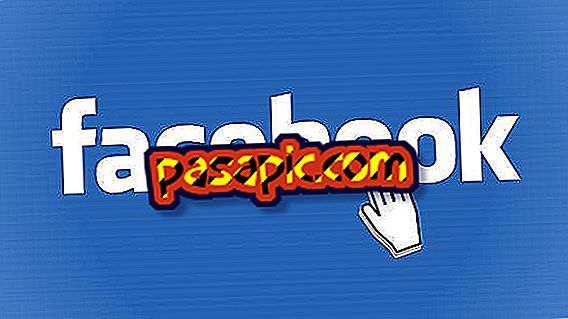Jak odstranit seznam stop na iPhone

IPhone a iPod touch umožňují uživatelům vytvářet seznamy skladeb přímo v zařízení, například „On-The-Go“. Jakmile je zařízení synchronizováno s počítačem, iTunes trvale uloží nový seznam stop. Chcete-li odstranit seznam skladeb z iPhonu, musíte před synchronizací odstranit seznam v iTunes .
Postup, jak postupovat:1
Pokud používáte iPod touch, otevřete v iPhonu aplikaci „iPod“ nebo aplikaci „Music“.
2
Stiskněte tlačítko "seznam" a přejděte na začátek.
3
Stiskněte "On-The-Go" pro zobrazení aktuálního seznamu skladeb.
4
Stiskněte tlačítko "Smazat seznam" v horní části seznamu. Potvrďte výběr. Seznam "On-The-Go" zůstane v okně, ale nemůže být synchronizován během doby, kdy dotyčné zařízení zůstane prázdné.
5
Stiskněte "Sync" v iTunes a potvrďte, že playlist nebyl přenesen.
6
Po smazání synchronizace otevřete iTunes a najděte "Seznamy stop" pod vaší knihovnou v levém panelu. Poklepáním na "seznamy" rozbalte, pokud je aktuálně skrytý. Pokud jste připojeni, nezapomeňte otevřít seznamy skladeb ve směru knihovny iTunes, nikoli v zařízení iPhone.
7
Prohledejte všechny seznamy skladeb nazvané "On-The-Go". Pokaždé, když synchronizujete iPhone s pamětí On-The-Go, vytvoří iTunes nový seznam, například „On-The-Go 1“, „On-The-Go 2“ a tak dále.
8
Klikněte pravým tlačítkem na On-The-Go a klikněte na "Remove". Potvrďte svou volbu. Chcete-li je všechny smazat, postup opakujte s libovolným dalším seznamem.
9
Synchronizujte svůj iPhone s počítačem.
Tipy- Nové verze IOS nahradily On-The-Go a nabízejí možnost vytvářet nové seznamy skladeb přímo na zařízení. Chcete-li jeden z nich odstranit před synchronizací, musíte jej otevřít a stisknout tlačítko "Odstranit" v horní části seznamu. Postup pro smazání po synchronizaci iTunes zůstává stejný.